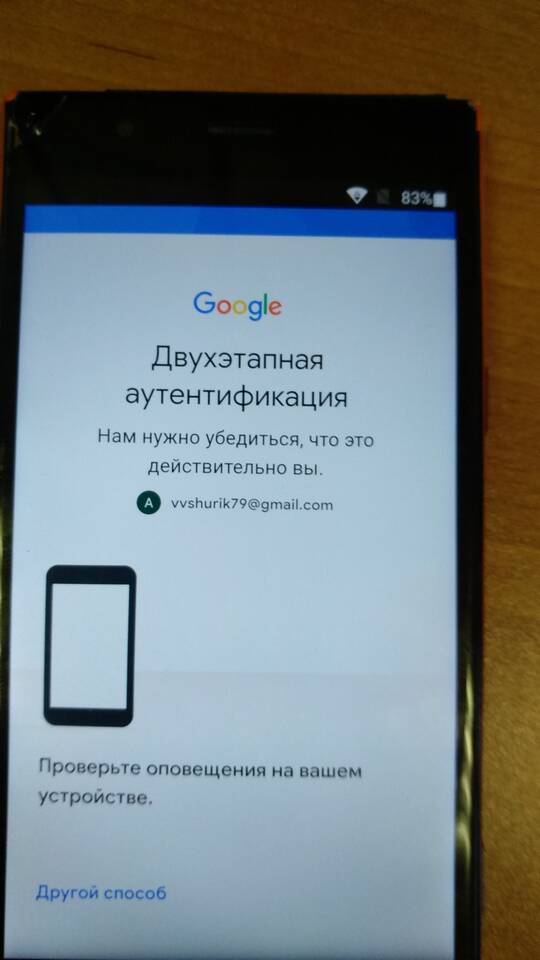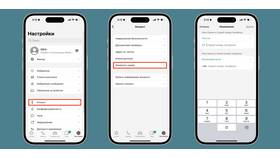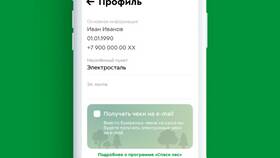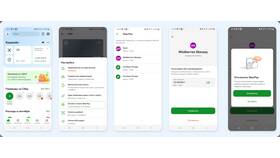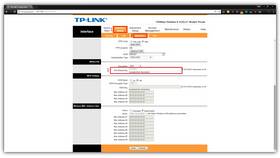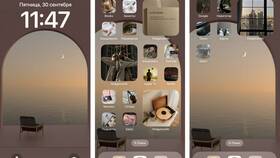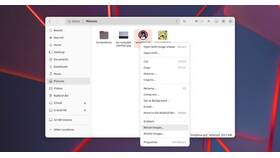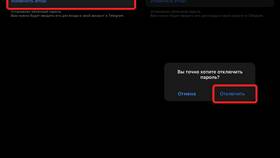Смена номера телефона в Instagram необходима при утере SIM-карты или смене оператора. Рассмотрим пошаговый процесс обновления телефонного номера в аккаунте.
Содержание
Подготовка к изменению номера
- Доступ к текущему номеру телефона (для подтверждения)
- Новый номер телефона для привязки
- Доступ к email, привязанному к аккаунту
- Пароль от аккаунта Instagram
Пошаговая инструкция изменения телефона
Через мобильное приложение
| Шаг | Действие |
| 1 | Откройте профиль → меню (три линии) |
| 2 | Настройки → Аккаунт |
| 3 | Личная информация → Номер телефона |
| 4 | Введите новый номер → Подтвердите кодом из SMS |
Если нет доступа к старому номеру
- Попробуйте восстановить доступ через email
- Используйте функцию "Забыли пароль?"
- Подтвердите личность через фото (если запросит система)
- Обратитесь в поддержку Instagram
Дополнительные методы подтверждения
Альтернативные способы верификации
- Подтверждение через Facebook (если аккаунты связаны)
- Использование двухфакторной аутентификации
- Верификация через доверенные контакты
Сравнение методов подтверждения
| Метод | Скорость | Надежность |
| SMS | Мгновенно | Высокая |
| 1-5 минут | Средняя | |
| Поддержка | 1-3 дня | Высокая |
Безопасность при смене номера
Рекомендации по защите аккаунта
- Включите двухфакторную аутентификацию
- Используйте сложный пароль
- Проверьте активные сессии после смены
- Обновите резервные методы восстановления
Частые проблемы и решения
Типичные ошибки
- Номер уже используется - восстановите доступ к старому аккаунту
- Не приходит SMS - проверьте правильность номера, попробуйте позже
- Ошибка подтверждения - очистите кеш приложения
- Ограничения аккаунта - дождитесь снятия ограничений
Что делать если номер недоступен
- Обратитесь к оператору для восстановления SIM
- Используйте резервный email для входа
- Попробуйте войти через Facebook
- Свяжитесь со службой поддержки Instagram
Важно: после смены номера телефона убедитесь, что вы можете получать SMS-уведомления на новый номер для будущих входов в аккаунт.